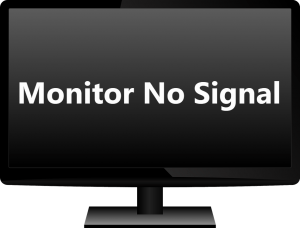
Kung nasagasaan mo walang signal issue ang monitor sa iyong PC, napunta ka sa tamang lugar! Huwag mag-alala. Hindi ka nag-iisa!
Ang walang signal na mensahe sa screen ay nagpapahiwatig na ang monitor ay hindi nakakakuha ng anumang input mula sa iyong PC. Madali mong mareresolba ang isyung ito gamit ang mga pag-aayos na nakalista namin sa post na ito!
Mga pag-aayos upang subukan:
- Tiyaking parehong naka-on ang iyong PC at ang iyong monitor.
- pindutin ang menu button sa gilid ng iyong monitor.
- Mag-navigate sa Pinagmulan ng Input at piliin ang tamang input source. Halimbawa, kung ikinonekta mo ang iyong monitor sa VGA port sa iyong PC, pagkatapos ay itakda ang input source bilang VGA.
- mga graphics card
- Windows
Ayusin 1: Tiyaking nakakonekta nang husto ang iyong katugmang video cable
Ang isang maluwag na koneksyon sa pagitan ng iyong monitor at iyong PC ay magti-trigger sa monitor na walang isyu sa signal. Kung nakikita mo ang walang signal na mensahe sa iyong screen kapag tumatakbo ang iyong Windows system, ang unang bagay na dapat mong suriin ay kung ang iyong katugmang video cable ay matatag na nakakonekta o hindi.
Kung matatag na nakakonekta ang iyong katugmang video cable ngunit nagpapatuloy ang isyung ito, subukan ang susunod na pag-aayos.
Fix 2: Suriin kung pinili mo ang tamang input source
Kung hindi mo napili ang tamang input source para sa iyong monitor, makukuha mo rin ang monitor na walang signal na isyu. Bago mo piliin ang tamang input source para sa iyong monitor, kailangan mong malaman kung anong mga port ang mayroon ang iyong PC at ang monitor.

Sundin ang mga tagubilin sa ibaba upang piliin ang tamang input source para sa iyong monitor:
Tingnan kung muling lumitaw ang isyung ito. Kung hindi, naayos mo na ang problemang ito!
Ayusin 3: Suriin kung ang iyong graphics card ay matatag na nakapasok sa slot nito
Makukuha mo rin ang walang signal na mensahe kung ang iyong graphics card ay hindi naipasok nang husto sa slot nito. Sa kasong ito, kailangan mong buksan ang case ng iyong computer upang suriin. Narito kung paano ito gawin:
isa) Patayin ang iyong computer, kung gayon idiskonekta lahat ng mga cable (kabilang ang iyong kurdon ng kuryente ) at ang mga naka-attach na device mula sa iyong computer.
2) Buksan ang iyong computer case upang mahanap ang iyong graphics card.
Ang eksaktong lokasyon ng graphics card ay depende sa uri ng card sa iyong computer. Kung hindi ka sigurado, mangyaring kumonsulta sa manufacturer ng iyong PC para sa tulong.3) Alisin ang iyong graphics card mula sa iyong motherboard at pagkatapos ipasok ito ng mahigpit sa puwang nito.
4) Plug ang power cable ng iyong monitor bumalik at ikonekta ito sa iyong PC.
5) Pindutin nang matagal ang power button para sa 30 segundo hanggang isang minuto at pagkatapos ay ikonekta ang iyong power cord pabalik at i-on ito.
Tingnan kung magpapatuloy ang isyung ito. Kung makukuha mo pa rin ang walang signal na mensahe sa iyong screen, huwag mag-alala! Mayroong higit pang mga pag-aayos para sa iyong subukan.
Ayusin 4: Subukan gamit ang isa pang cable o PC
Ang monitor na walang signal na isyu ay malamang din na sanhi ng isang nasirang video cable . Subukang ikonekta ang iyong monitor at ang iyong PC gamit ang isang bagong cable upang makita kung magpapatuloy ang isyung ito. Kung hindi, ang isyung ito ay sanhi ng iyong video cable.
Kung mananatili ang isyung ito, subukang ikonekta ang iyong monitor sa isa pang PC. Kung ang iyong monitor ay nagpapakita pa rin ng walang signal na mensahe, maaari itong magmungkahi na ang monitor ang nagiging sanhi ng isyung ito. Sa kasong ito, dapat kang makipag-ugnayan sa tagagawa ng iyong monitor para sa karagdagang tulong.
Fix 5: I-update ang iyong graphics driver
Minsan ang monitor na walang isyu sa signal ay maaari ding magresulta mula sa sira at hindi tugmang graphics driver. Subukang i-update ang iyong graphics driver upang makita kung mareresolba mo ang isyung ito.
Kung ang iyong monitor ay patuloy na nagpapakita ng walang signal na mensahe, subukang ikonekta ang iyong PC sa isa pang monitor upang i-update ang iyong graphics driver.Mayroong dalawang paraan upang i-update ang iyong graphics driver: mano-mano at awtomatiko .
I-update nang manu-mano ang iyong graphics driver – Maaari mong manual na i-update ang iyong graphics driver sa pamamagitan ng pagpunta sa website ng manufacturer, at paghahanap ng pinakabagong driver para sa iyong graphics card. Siguraduhing piliin ang driver na tugma sa iyong Windows system.
O kaya
Awtomatikong i-update ang iyong mga driver –Kung wala kang oras, pasensya o kakayahan sa computer na i-update nang manu-mano ang iyong driver ng graphics, sa halip, maaari mo itong gawin nang awtomatiko gamit ang Madali ang Driver .
Hindi mo kailangang malaman nang eksakto kung anong sistema ang pinapatakbo ng iyong computer, hindi mo kailangang ipagsapalaran ang pag-download at pag-install ng maling driver, at hindi mo kailangang mag-alala na magkamali kapag nag-i-install. Hinahawakan ng Driver Easy ang lahat .
isa) I-download at i-install ang Driver Easy.
2) Patakbuhin ang Driver Easy at i-click I-scan ngayon . I-scan ng Driver Easy ang iyong computer at makikita ang anumang mga driver ng problema.
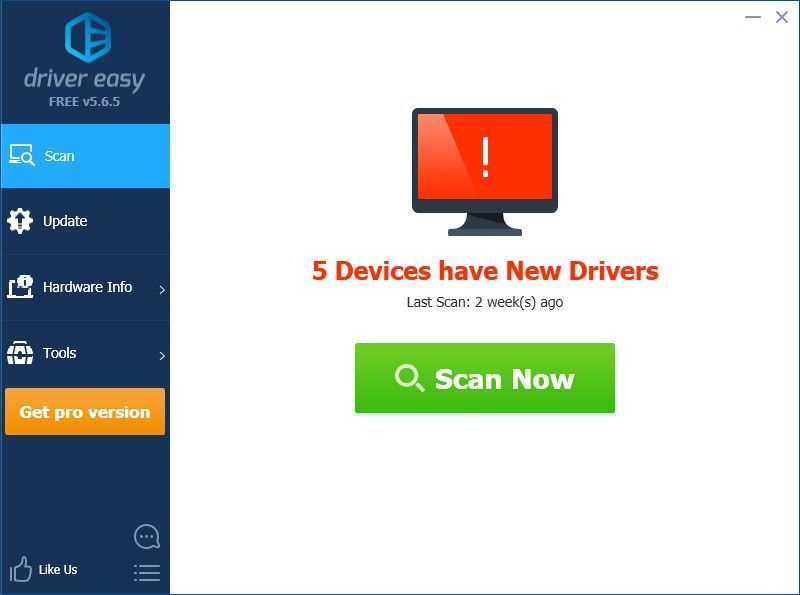
3) I-click Update sa tabi ng iyong graphics card upang awtomatikong i-download ang tamang bersyon ng driver nito, pagkatapos ay maaari mo itong i-install nang manu-mano. O i-click I-update ang Lahat upang awtomatikong i-download at i-install ang tamang bersyon ng lahat ang mga driver na nawawala o hindi napapanahon sa iyong system (Ito ay nangangailangan ng Pro bersyon – sasabihan kang mag-upgrade kapag nag-click ka I-update Lahat. Nakuha mo buong suporta at a 30-araw na pera pabalik garantiya).
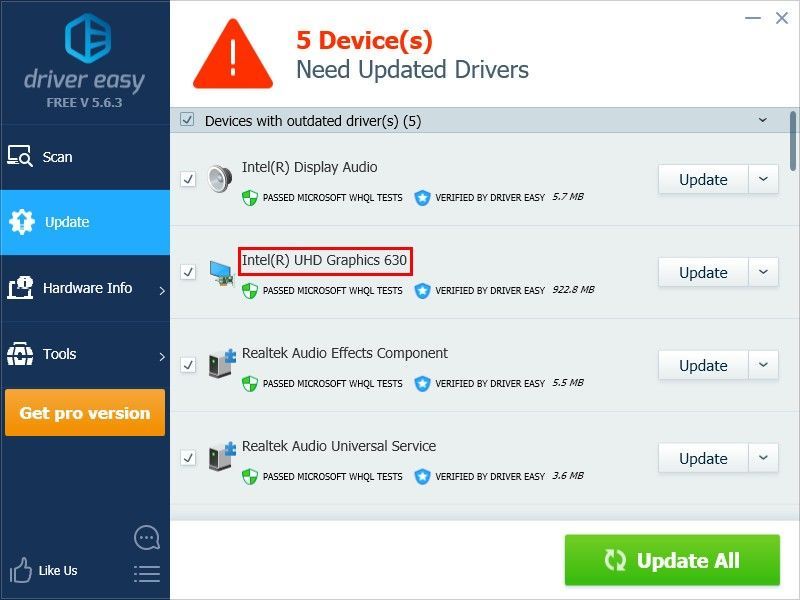
Magagawa mo ito nang libre kung gusto mo, ngunit ito ay bahagyang manu-mano.
Kung kailangan mo ng tulong, mangyaring makipag-ugnayan Ang koponan ng suporta ng Driver Easy sa .Ikonekta ang iyong monitor sa iyong PC upang makita kung muling lilitaw ang isyung ito. Kung hindi, nalutas mo na ang isyung ito!
Sana ay makatulong sa iyo ang isa sa mga pag-aayos sa itaas na malutas ang isyung ito. Mangyaring iwanan ang iyong komento sa ibaba kung mayroon kang anumang mga katanungan.






